win7怎么分配磁盘空间给c盘 win7如何分配磁盘空间给c盘
更新日期:2022-08-22 08:48:01来源:互联网
win7怎么分配磁盘空间给c盘?win7如何分配磁盘空间给c盘?最近有很多小伙伴在使用win7系统的时候,需要分配磁盘空间给c盘,不知道怎么去具体操作。首先右键点击我的电脑,接着选择磁盘管理选项,然后选中D盘,把D盘进行删除,最后把空间分配给C盘即可。接下来本站就带大家来详细了解一下win7怎么分配磁盘空间给c盘。
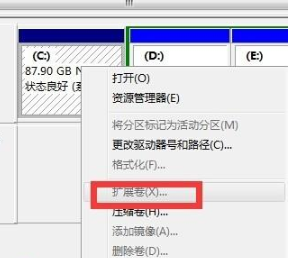
win7如何分配磁盘空间给c盘:
1、在页面中找到我的电脑图标。
2、鼠标右键点击我的电脑,在出现的选项中选择【管理】。
3、进入到计算机管理的窗口中,点击【存储】下方的管理磁盘功能。
4、此时在右侧的窗口我们选中D盘,将D盘进行删除处理。
5、系统就会发出提示删除D盘会清空D盘的内容,我们点击是即可。
6、等页面中出现一个灰色的区域也就是未分配的磁盘分区后,我们鼠标右键点击C盘,在菜单栏中选择【扩展卷】功能。
7、最后重启电脑,系统就会重新帮我们的系统盘重新分配分区大小。
猜你喜欢的教程
深山红叶U盘工具
深山红叶WinPE
常见问题
- todesk远程开机怎么设置 todesk远程开机教程
- 应用程序无法正常启动0x0000142怎么办 0x0000142错误代码解决办法
- 网速怎么看快慢k/s,b/s是什么意思 网速怎么看快慢k/s,b/s哪个快
- 笔记本声卡驱动怎么更新 笔记本声卡驱动更新方法
- 无法创建目录或文件怎么解决 无法创建目录或文件解决办法
- 8g内存虚拟内存怎么设置最好 8g内存最佳设置虚拟内存
- 初始化电脑时出现问题怎么办 初始化电脑时出现问题解决方法
- 电脑桌面偶尔自动刷新怎么回事 电脑桌面偶尔自动刷新解决方法
- 8g的虚拟内存设置多少 8g的虚拟内存最佳设置方法
- word背景图片大小不合适怎么调整 word背景图片大小不合适调整方法
-
2 HF高级客户端
-
3 114啦浏览器
-
9 工资管理系统
-
10 360驱动大师网卡版

